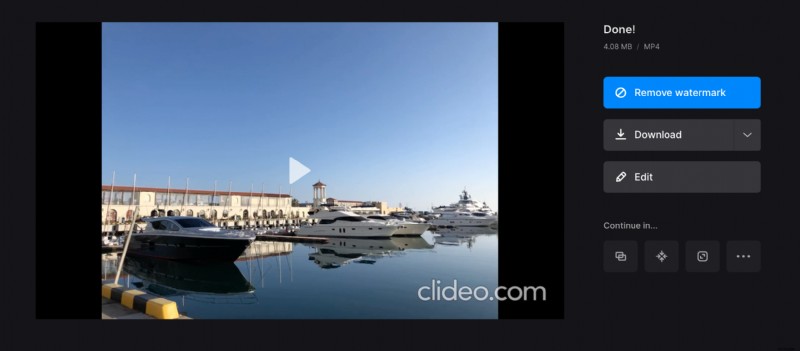Jak nahrát zvuk na YouTube
Přidáním hudby k fotografii si můžete vychutnat svou oblíbenou píseň s malebnými záběry, a kdo ví, možná ji i obohatit a učinit ji působivější.
Zde se služba Clideo hodí.
Za prvé, náš nástroj je kompatibilní s většinou zvukových formátů, takže můžete zpracovat jakékoli soubory, které potřebujete, aniž byste je museli převádět do MP3.
Poté funguje online z prohlížeče a funguje stejně efektivně na všech operačních systémech a platformách, ať už jde o Mac, Linux, Android nebo Windows.
V neposlední řadě je zdarma pro zpracování souborů až do velikosti 500 MB a do své budoucí prezentace můžete přidat tolik obrázků, GIFů, zvuků a videí, kolik potřebujete.
Pokračujte ve čtení a zjistěte, jak přidat svůj vlastní zvuk do videa YouTube nebo jakéhokoli jiného obrazu v několika rychlých a jednoduchých krocích.
-
Nahrajte vizuál
Otevřete Clideo's Slideshow Maker v libovolném prohlížeči a nahrajte všechna média, která budou základem pro váš budoucí klip. Můžete importovat obrázky, GIFy a videa.
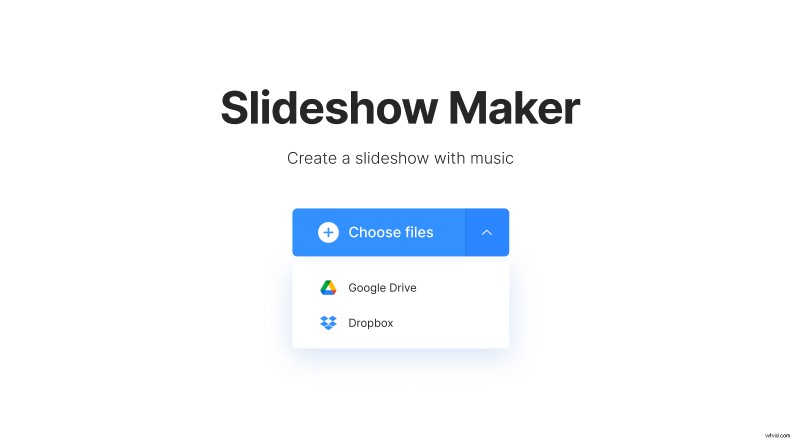
Chcete-li vybrat soubor ze svého osobního zařízení, stiskněte tlačítko „Vybrat soubory“. Chcete-li importovat z účtu cloudového úložiště, vyvolejte rozbalovací nabídku vpravo.
-
Nahrajte zvuk do editoru YouTube
Klepněte na panel „Přidat zvuk“, vyberte stopu, kterou potřebujete, ořízněte ji a upravte její hlasitost.
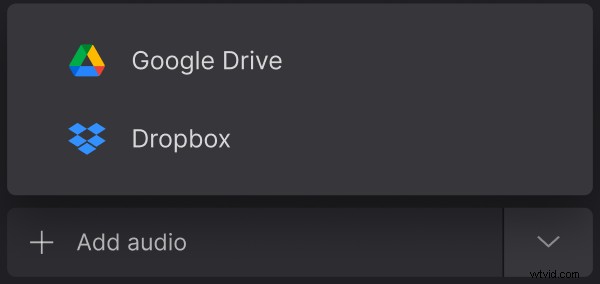
Můžete také přidat další vizuální soubory, pokud chcete, jednoduše je přetáhněte na časovou osu pod přehrávačem.
Vyberte možnost oříznutí a poměr stran. Již jsme něžně vytvořili předvolbu pro YouTube, ale můžete vyzkoušet různé kombinace a vyzkoušet si, jak bude vaše video vypadat. Pokud prezentace obsahuje alespoň jeden statický obrázek, zvolte dobu trvání.

Až budete hotovi, rozhodněte se, zda chcete zachovat výstupní formát nebo převést klip do jiného. Poté klikněte na „Exportovat“ a dejte nástroji několik okamžiků, aby provedl svou práci.
-
Uložte výsledek
Podívejte se na své video a uložte ho do svého osobního zařízení, na Disk Google nebo Dropbox. Pokud chcete okamžitě odstranit vodoznak nebo upravit klip v jakémkoli jiném nástroji, přihlaste se k odběru Clideo Pro.